Seccion de Contabilidad - Configuracion y Personalizacion
Comencemos con el articulo "Seccion de Contabilidad - Configuracion y Personalizacion".
Para ser parte de la Zona de ayuda y acceder inmediatamente a los 37 vídeos mas las descarga del sistema con la sección de Contabilidad y Facturacion Habilitada, Haz clic en el Botón rojo "Inscribirme ahora en la Zona de Ayuda".
Como configurar y personalizar la seccion de Contabilidad?
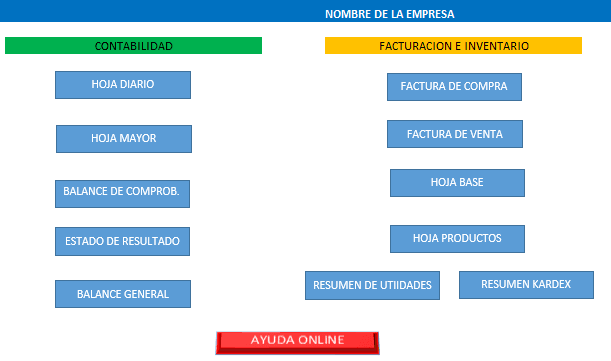
Antes de Comenzar, considero que ya has descargado el Sistema con la Sección de Contabilidad habilitado.
Si a un no lo has descargado, te invito a que te inscribas en el formulario que esta al final de esta pagina y con mucho gusto te enviaremos el enlace de Descarga.
Vamos a comenzar:
Como primer paso abrimos la plantilla, dentro de este, para comenzar a operar, lo primero a personalizar es tu catálogo de cuentas.
En el correo anterior te compartimos un ejemplo de catálogo de cuentas.
Para personalizar o sustituir todo el catálogo de cuentas, nos ubicamos en la Hoja Balance. Si quieres sustituir totalmente el Catalogo.
Tan solo seleccionas todos los códigos y cuentas para luego borrarlos, puedes notar que está en limpio.
Ahora puedes agregar tu catalogo totalmente personalizado.
Ahora bien, si tú quieres agregar una nueva cuenta, tan solo te ubicas donde lo quieres ubicar e insertar una fila.
Sección Contabilidad - Veamos un Ejemplo:
Para agregar una cuenta de banco que se aperturo recientemente, tan solo nos ubicamos en la Celda A18 e insertamos una fila, escribimos el código y el nombre de la cuenta de Banco.
Seleccionamos desde la C17:F18 y le aplicamos rellenar formula hacia abajo.
Ahora que ya has personalizado tu catálogo, no olvides, personalizar las cuentas del Balance General y Balance de Resultado.
Para el Balance General todas las cuentas Reales y para el Balance de Resultado todas las Cuentas Nominales.
Una vez todo esté listo, tan solo empieza contabilizar y gravar transacciones. Para eso nos ubicamos en la Hoja Diario.
Aquí es donde vas a gravar el Saldo Inicial de tu negocio y digitar todas las transacciones de tu negocio, para que empiece a generarse automáticamente.
El Balance de Comprobación, General, Resultado y la motorización de cada cuenta.
Sección contabilidad - He creado 3 Transacciones
Para mostrarte un ejemplo rápidamente, he creado 3 transacciones, vamos a ver como contabilizar rápidamente estas transacciones:
Ya tenemos los saldos iniciales digitado. Continuamos con la segunda transacción:
Rápidamente podemos notar los movimientos generados en el Balance de Comprobación, General y Resultado.
También, podemos ver el movimiento de la Cuenta mayor Caja General, para eso seleccionamos la Celda D7 y seleccionamos la cuenta Caja General, pulsamos clic en Presentar y listo.
Podemos apreciar todos los movimientos de la cuenta caja.
Sección contabilidad - Para Terminar:
Para terminar, te invito a que actives la sección de Facturación, dentro de la Zona de Ayuda podrás descargar el Sistema con las dos Secciones habilitada.
La sección de Contabilidad y la sección de facturación, también, podrás ver y descargar los 37 vídeos, que explican toda la estructura del Sistema paso a paso y a un te incluimos los más importante dentro de la Zona de Ayuda, “El Soporte Priorizado”.
Si a un no haz Descargado la sección de Contabilidad, puedes inscribirte y descargarlo Gratis, para eso visita el siguiente enlace:
Hasta aquí con este video de como Configurar la seccion de Contabilidad, en los próximos emails y videos te seguiré compartiendo temas importantes relacionados con el flujo de caja, punto de equilibrio y Formulas Excel.
También puedes visitar nuestra pagina de Facebook, pulsando clic aquí.
Cualquier duda o pregunta, puedes escribirme directamente en la sección de comentarios, en la pagina del chat, directamente en whatsapp o bien al correo electrónico rogerperez@aplicaexcelcontable.com.
Te saluda,
Roger Pérez – Aplica Excel Contable

Hola Hugo!
Para eso esta la Plantilla Gratuita, donde encontraras disponible el Libro Diario, Mayor y el Balance de comprobacion.
Saludos,
Roger Perez – Aplica Excel Contable
hola me gustaria probar el programa contable
GRACIAS